Visualização da Interface Jupyter
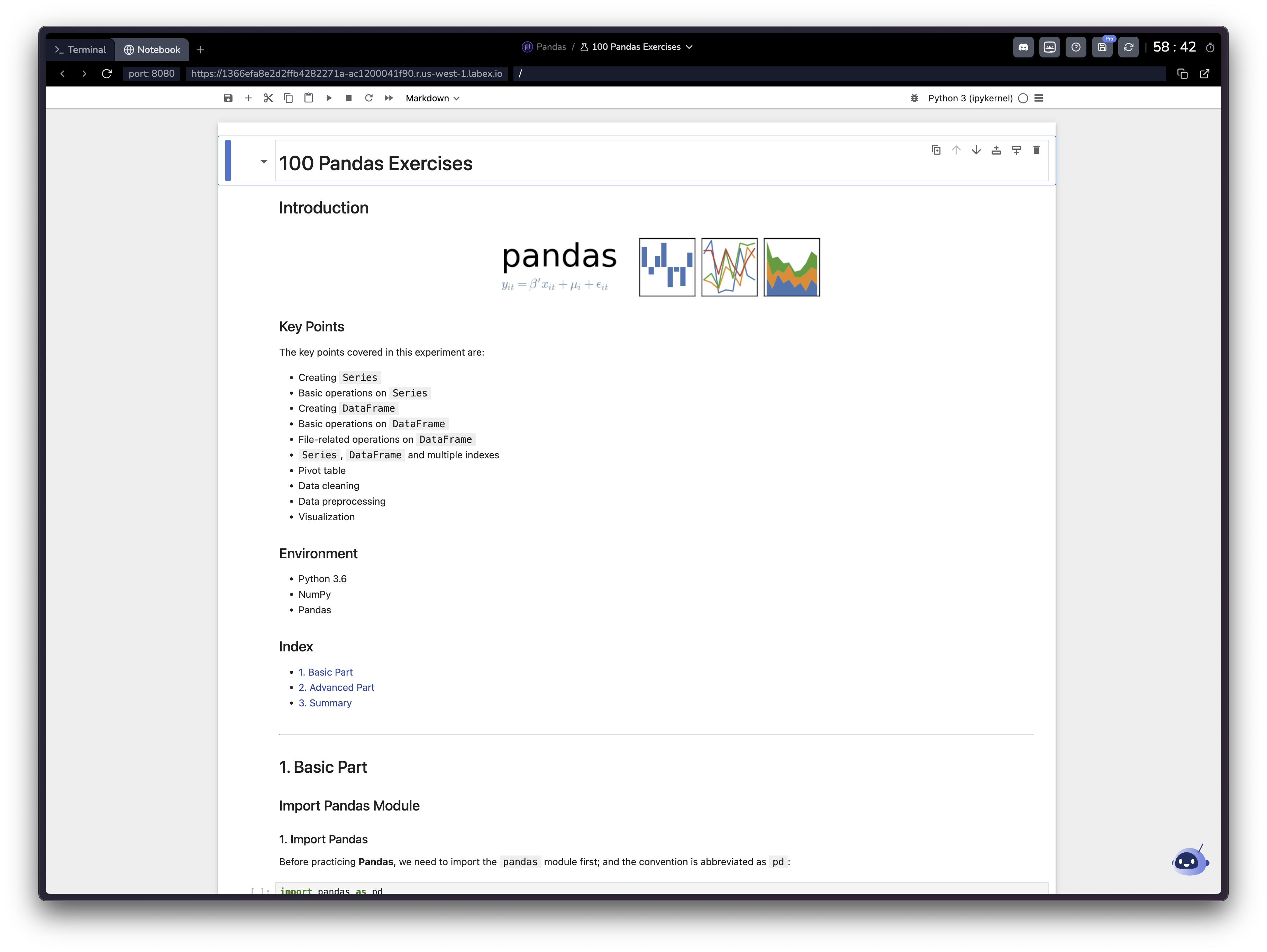
- Projetos de análise e visualização de dados usando bibliotecas Python (Pandas, Matplotlib, etc.)
- Experimentos de aprendizado de máquina e aprendizado profundo
- Execução interativa de código com feedback imediato
- Criação de fluxos de trabalho documentados combinando código e markdown
- Conteúdo educacional com explicações e exemplos executáveis
Acessando a Interface
- Após iniciar um laboratório habilitado para Jupyter, clique na aba “Notebook” na parte superior da página
- Aguarde a interface Jupyter carregar completamente
- Você verá a familiar interface Jupyter Notebook em seu navegador
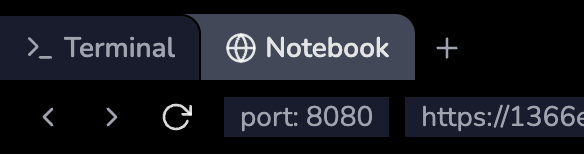
Layout da Interface
A interface Jupyter consiste em vários componentes-chave:- Área de Trabalho Principal:
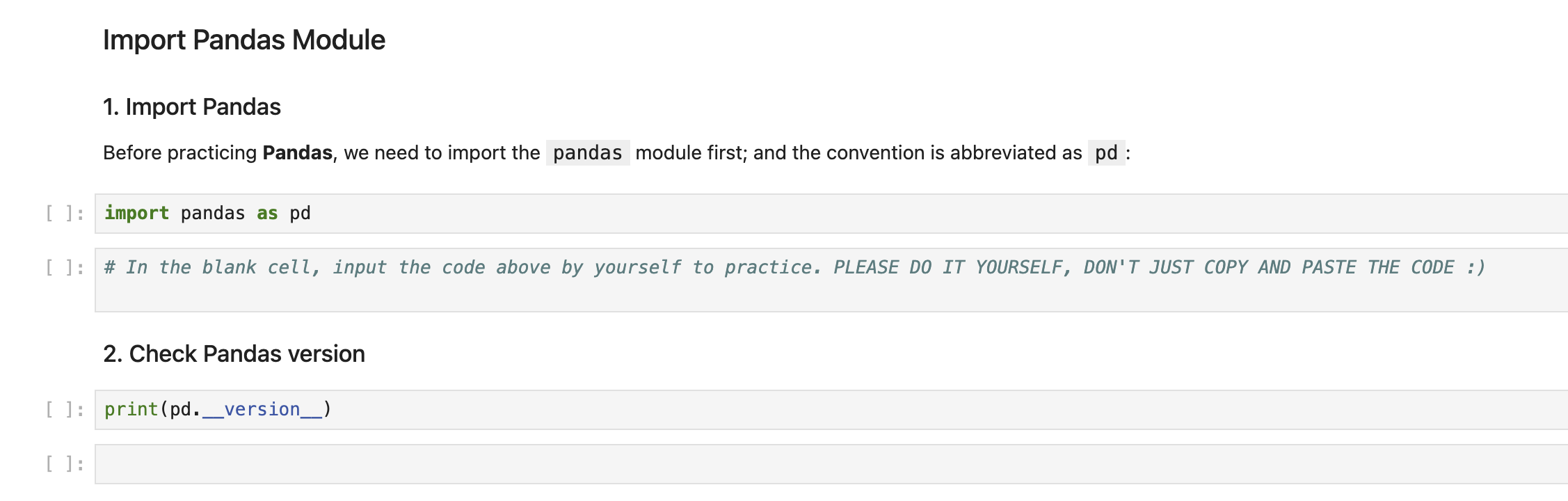
- Células de notebook (código e markdown)
- Exibição de saída
- Barra de ferramentas com ações comuns
- Barra de Menu Superior:

- Operações de arquivo
- Manipulação de células
- Controles do kernel
Trabalhando com Notebooks
Tipos de Células
-
Células de Código:
- Escreva e execute código Python
- Visualize a saída diretamente abaixo da célula
- Use Shift+Enter para executar
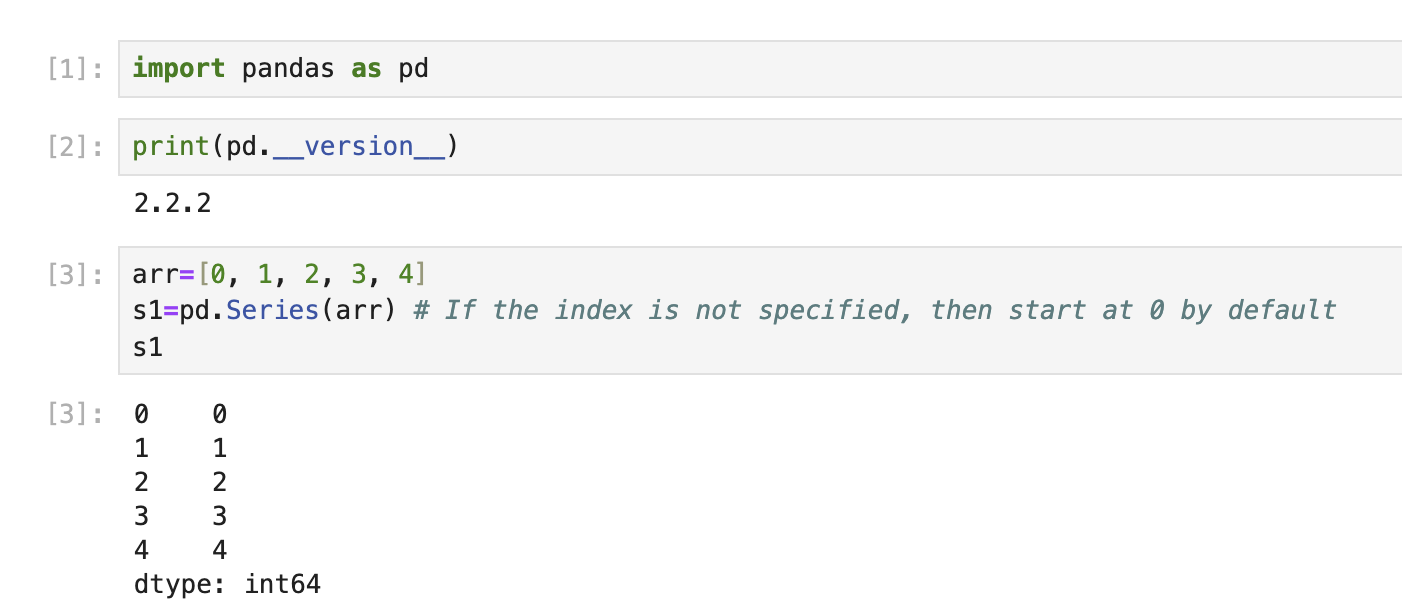
-
Células Markdown:
- Documente seu trabalho
- Adicione explicações e notas
- Suporte a equações matemáticas usando LaTeX
Operações Comuns
-
Crie novas células:
- Clique no botão + na barra de ferramentas
- Use o atalho de teclado B (abaixo) ou A (acima)
-
Execute células:
- Clique no botão play
- Use Shift+Enter
- Use as opções do menu Célula
-
Mude o tipo de célula:
- Use o menu suspenso na barra de ferramentas
- Atalhos de teclado: Y (código), M (markdown)
Cenários de Uso
Exemplo de Análise de Dados
Exemplo de Análise de Dados
100 Exercícios Pandas
Este é um exemplo de laboratório de análise de dados que cobre 100 exercícios
usando o Pandas.
Exemplo de Aprendizado de Máquina
Exemplo de Aprendizado de Máquina
Comparação de Classificadores Scikit-Learn
Este é um exemplo de laboratório de aprendizado de máquina que compara
diferentes classificadores usando Scikit-Learn.
Perguntas Frequentes
Como instalo pacotes Python adicionais?
Como instalo pacotes Python adicionais?
Você pode instalar pacotes adicionais usando pip em uma célula de código:Lembre-se que as instalações são temporárias e serão redefinidas quando sua sessão terminar.
Quais são os atalhos de teclado essenciais?
Quais são os atalhos de teclado essenciais?
Atalhos Jupyter importantes:
-
Execução de Célula
- Executar Célula: Shift+Enter
- Executar Célula e Inserir Abaixo: Alt+Enter
-
Operações de Célula
- Inserir Célula Acima: A
- Inserir Célula Abaixo: B
- Excluir Célula: D,D (pressione duas vezes)
- Copiar Célula: C
- Colar Célula: V
-
Tipos de Célula
- Célula de Código: Y
- Célula Markdown: M
-
Outros
- Salvar Notebook: Ctrl+S
- Paleta de Comandos: Ctrl+Shift+P
Por que os notebooks educacionais são diferentes do conteúdo regular do laboratório?
Por que os notebooks educacionais são diferentes do conteúdo regular do laboratório?
Os notebooks educacionais no LabEx são diferentes do conteúdo regular do laboratório:
- O conteúdo é apresentado diretamente no notebook
- Nenhuma verificação passo a passo está disponível devido à natureza do Jupyter
- Você aprende por:
- Lendo explicações em células markdown
- Executando código de exemplo
- Modificando o código para experimentar
- Completando exercícios dentro do notebook